dell笔记本系统bios设置-dell笔记本bios设置重装
发布时间:2025-11-11 09:49:49
dell笔记本系统bios设置,是使用u盘启动盘重装系统必经操作,对于很多电脑小白来说,这一步可能显得有些陌生甚至复杂,但实际上只要掌握方法,就能轻松完成。其中最好用的方法就是u盘启动快捷键的设置,你可以在官网进行查询。毕竟,如果没有正确设置BIOS,U盘启动盘即便制作再完善,也无法被电脑识别,更别提顺利重装系统。今天就来学习dell笔记本bios设置重装。

一、u盘装系统所需工具
1、电脑品牌: dell
2、系统版本:windows 10专业版
3、装机工具:电脑店u盘启动盘制作工具(点击红字下载)
二、u盘装系统准备工作
1、U盘的稳定性直接关系到系统能否顺利安装,建议在使用前,用如“CHKDSK”命令或“H2testw”等检测工具对U盘进行一次全面扫描,确认没有读写错误或物理损伤。
2、Windows 系统版本众多,从家庭版到专业版,每种版本功能侧重点不同。在正式下载镜像前,不妨先根据自己的需求,确认所选版本是否合适,必要时可以参考微软官方说明。
3、获取系统镜像的操作并不复杂,但务必选择权威平台。你可以进入“MSDN我告诉你”这类站点,在系统分类中找到需要的Windows版本后,复制对应的下载链接,用迅雷、IDM 等工具完成下载。

三、u盘装系统教程
1、制作u盘启动盘
a. 下载工具程序:打开浏览器,搜索“电脑店官网”,进入后切换至【下载中心】页面,找到并点击【立即下载】获取官方U盘启动盘制作工具。

b.准备U盘与软件启动:将容量不少于8GB的U盘插入电脑,解压下载好的安装包,找到并双击运行安装工具。
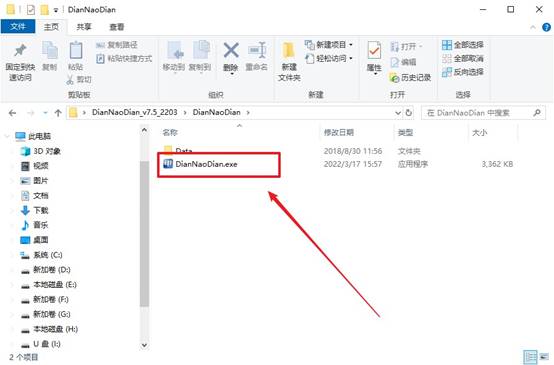
c.开始制作启动盘:软件会自动识别你的U盘,默认选择启动模式和分区格式,建议保持原样,直接点击【全新制作】按钮,开始写入系统环境。

d.制作完成提示:程序制作完毕后会弹出提示框,确认制作成功,此时U盘已经具备启动能力。
2、设置u盘启动
a.查找快捷启动键:回到电脑店官网首页,输入你当前电脑的品牌或型号,获取对应的u盘启动快捷键(如F12、ESC等)。
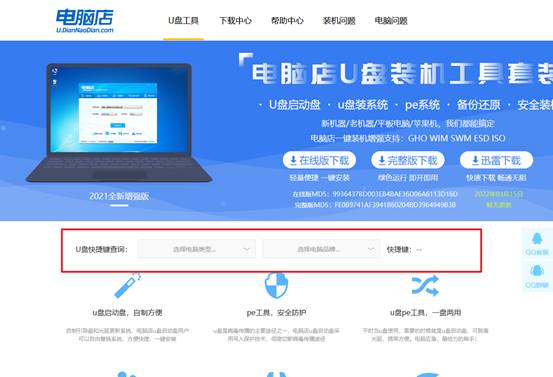
b.插入U盘并重启电脑:将制作好的U盘插入目标电脑的USB接口,重启时连续按下刚刚查到的快捷键,进入启动选择菜单。
c.设置U盘为优先启动:在菜单中选择包含U盘名称的选项,按回车键确认,此操作将电脑设置为从U盘启动。

d.进入PE系统:接下来系统会自动进入电脑店的PE环境,看到启动菜单时,按下回车,进入桌面界面。

3、u盘装系统
a. 打开装机工具:进入PE系统桌面后,双击【电脑店一键装机】,进入系统安装主界面。
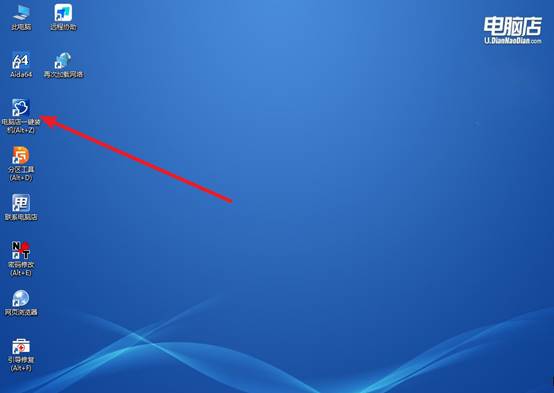
b.选择系统镜像与安装盘符:在装机界面中,依次选择安装方式、系统镜像、目标磁盘(一般为C盘),然后点击【执行】开始操作。
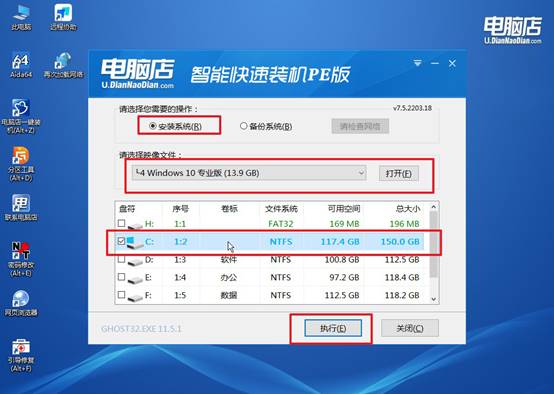
c.确认还原操作:程序会提示是否继续执行还原,确认无误后点击【是】,安装正式开始。

d.等待安装与自动重启:安装过程中无需操作,系统会自动重启,随后进入新装好的Win10系统桌面,整个过程宣告完成!
四、重装后可能遇到的问题
电脑重装系统后备份文件怎么恢复
1. 使用系统自带的备份和还原
Windows 提供了“备份和还原(Windows 7)”或“文件历史记录”功能,如果你之前有做过备份,可以按以下步骤恢复:
打开 控制面板 → 系统和安全 → 备份和还原(Windows 7)。点击 “恢复我的文件” 或 “恢复所有用户的文件”。
选择备份位置(外部硬盘或网络位置),浏览或搜索你需要恢复的文件。选择文件或文件夹 → 点击 “恢复到原来的位置” 或选择自定义路径。
2. 从OneDrive或其他云端备份恢复
如果你之前将文件同步到 OneDrive、百度网盘、腾讯微云 等云端,可以直接登录云盘客户端或网页端下载文件。
注意:文件同步功能可能会在系统重装后重新建立同步目录,需要确认同步设置。
3. 从外部备份(U盘、移动硬盘)恢复
如果你之前手动将文件备份到 U盘或移动硬盘,只需将设备连接电脑,然后复制回系统盘或其他分区即可。
就这样,我们完成了dell笔记本bios设置重装的全部操作了。一般来说,大家制作好u盘启动盘之后,将启动顺序调整为U盘优先,就可以进行相关的操作。而你掌握这一步后,无论是系统损坏、蓝屏还是想升级/降级系统,都可以轻松操作。最后,祝你使用u盘启动盘重装系统顺利。
